Windows中pycharm最详细安装教程
一、首先打开官方网址(见下面)
pycharm官方下载地址:点击打开官方链接
二、点击下载Community社区版pycharm(红色箭头指向的红色框内容),因为是免费开源。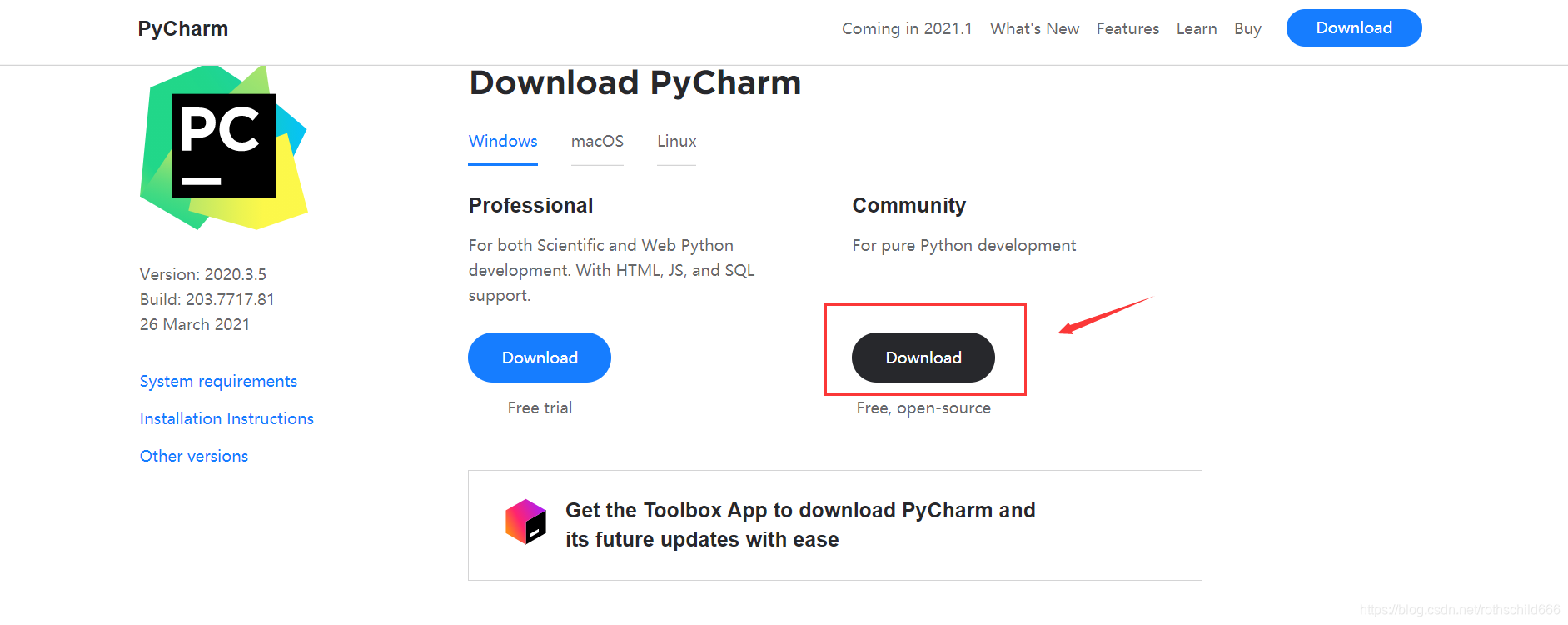


三、双击”pycharm-community-2020.3.5.exe“文件,运行安装程序。

四、点击”Next“。

五、选择相应的存储的文件路径,点击”Next“。

六、按流程打勾,然后点击”Next“。

七、点击”install“。


八、点击”Finish“。

九、双击程序运行。
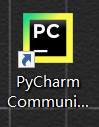
十、先点击打”✔“,然后点击”Continue“。


十一、按流程点击选择pycharm样式和代码格式。

十二、选择点击”Configure…“。

十三、首先选择点击”Python Interpreter“,然后点击”⚙“。

十四、点击”add“。

十五、首先选择”Existing environment“,然后找到python解释器安装后的路径,选择你之前已经下载好的python解释器,python解释器是以“.exe”结尾的文件,最后”ok“。

十六、注意如果出现下面图片中的问题或者如Cannot set up a python SDK at Python 3.10 (2) (G:\pycharm\python-3.7.0.exe).The SDK seems invalid.请继续往下看解决方案。如果没出现直接跳第十九步。

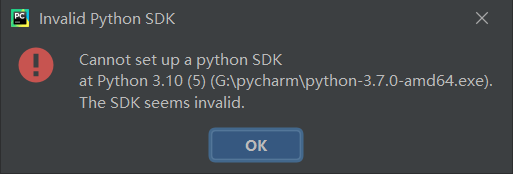
十七、首先你在cmd平台里面输入python看看自己环境是否装好。如果没有出现下面的输出结果,可以选择卸载原python之后,重新打✔下面红色箭头指向的红色框中自动配置path;如果不卸载自己也可以手动配置。


十八、在上面第十五步选择python解释器的时候不要把python的安装文件作为解释器文件,应该是安装python后相对应文件路径中的python.exe文件。



十九、点击”ok“。

二十、点击”ok“。
